1、第1步,打开电脑后打开工具中的优速文件生成器2.1.0,我们先在文件类型右边下拉框中选择“嘛术铹砾word文档”;然后在下一行上传word文件模板,这样遄噌缱蹑批量创建的word文档内容就完全一样了,如果不上传创建的word文档为空。
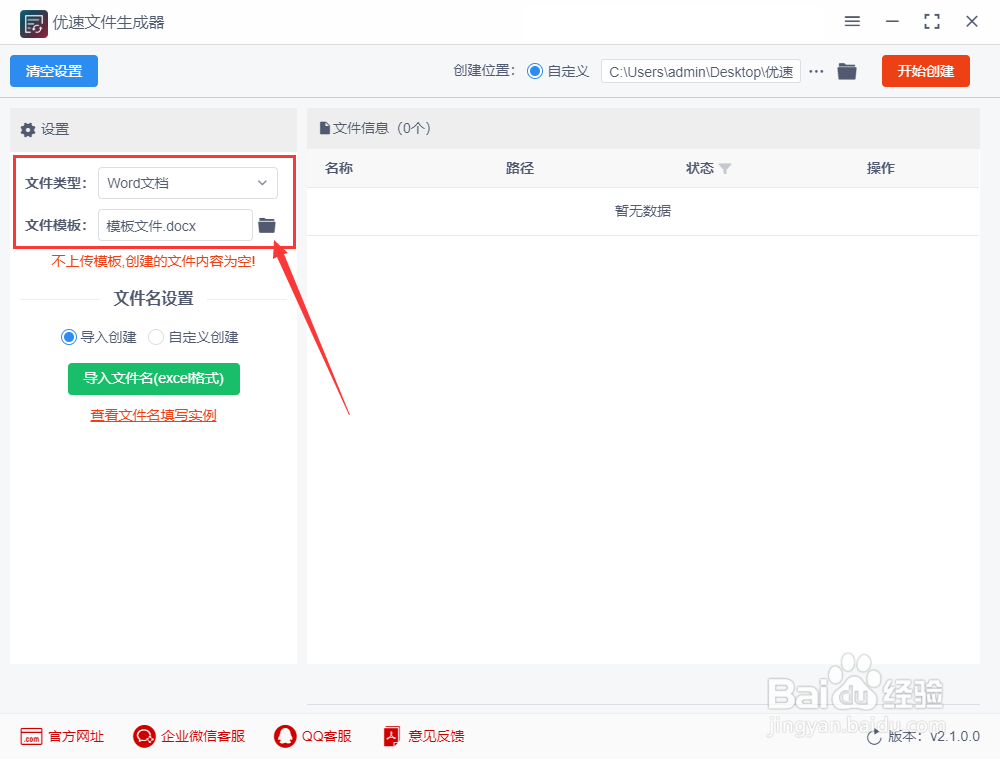
2、第2步,这一步进行文件名设置,创建方式选择“导入创建”;然后点击下面的绿色按键,将提前准备好的文件名全部导入到软件中(exc髫潋啜缅el格式,文件名从第一列的第一格依次往下填写),导入完成后文件名会显示在软件上。
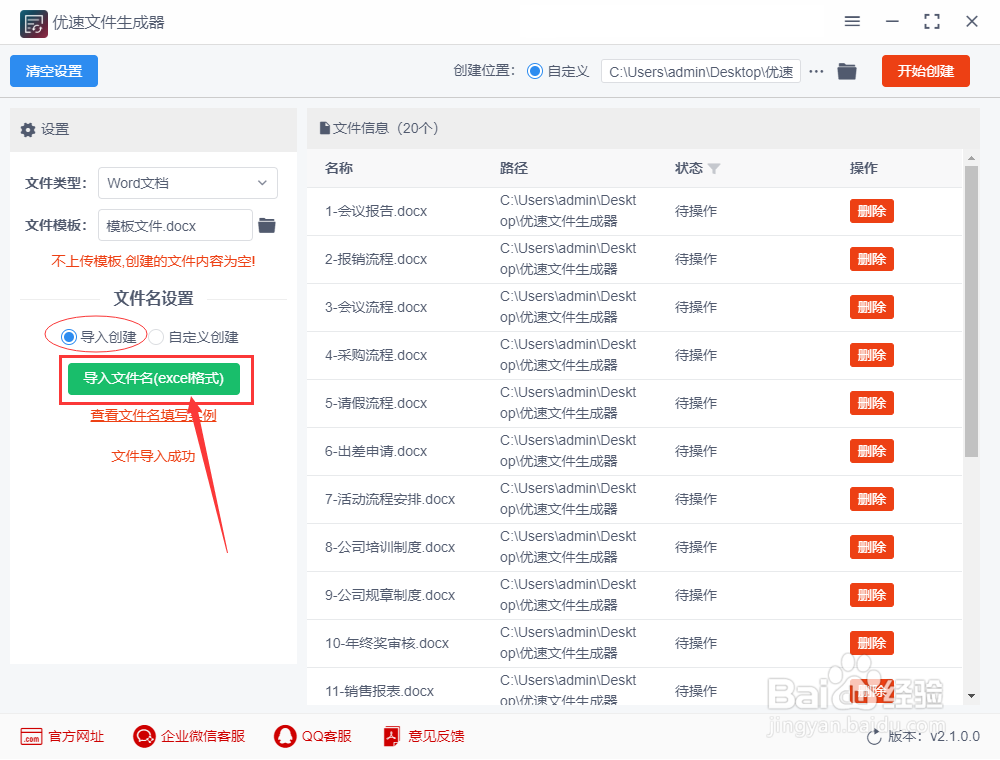
3、第3步,确实文件创建位置,也就是将word文档创建到哪个文件夹。

4、第4步,点击右上角【开始创建】红色按钮启动软件,完成创建后软件会自动打开创建位置文件夹,方便我们查看创建后的word文档。

5、第5步,从案例的结果可以看到,软件按事先现准备好的文件名批量创建了对应的word文档。

